|
Wild One

Dieses Tutorial wurde mit PSP 12 geschrieben.
Es lässt sich aber auch mit den Vorgängerversionen problemlos nacharbeiten.
© Biene - All Rights Reserved. Bitte lest meine
Terms of Use.
Vervielfältigen oder Nutzung für
Bastelforen als Aufgabe nur mit meiner Erlaubnis !
Du benötigst dieses
Material.
Such dir bitte selber eine schöne Frauentube.
Für die von mir verwendete benötigst du eine Lizenz!
Meine ist ©Keith Garvey. Seine schönen Tuben kannst du
bei
MPT kaufen.
Wir arbeiten mit dem Template 8 von Tamie.
Dieses kannst du dir
hier downloaden.
Du findest es rechts im Paket 6 bis 10.
Ein riesengroßes Dankeschön geht an die fleißigen
Bastler und Tuber
der Tubengruppen denen ich angehöre.
Das Wasserzeichen der einzelnen Tuben ist in den Tuben enthalten.
Aus Respekt verändere weder die
Filenames, die Tube selber, noch entferne das Wasserzeichen!
Das © bleibt beim jeweiligen Original Artist.
Filter:
Pentacom - Jeans & Color Dot
Graphics Plus - Cross Shadow
MuRas Meister - Copies
Stell deine VG Farbe auf #fea0a6 und HG Farbe auf
#747474.
Oder such dir eine helle und eine dunkle Farbe aus
deiner Tube.
Das Muster L&k6.bmp speichere dir bitte in deinen
Muster-Ordner.
Öffne das Template.
Mit Shift+D verdopple es und schließt das Original.
Bild - Größe ändern 85 % - Größe aller Ebenen anpassen -
angeklickt.
Die Ebene © kannst du nun löschen.
Wechsel auf Raster1.
Öffne meinen glitterbg_wildone_biene.
Kopiere ihn als neue Ebene in dein Bild.
Wechsel auf rectangle1.
Anpassen - Schärfe - Scharfzeichnen.
Anpassen - Farbton/Sättigung - Kolorieren - Farbton und
Sättigung 0.
Anpassen - Helligkeit/Kontrast - Helligkeit -50 -
Kontrast 10.
Effekt - 3D-Effekt - Schlagschatten.
2 - 2- 50 - 8 - schwarz.
Wiederhole das alles auch auf rectangle2.
Such dir eine schöne Druckschrift.
Ich habe FFFUrban - Gr. 9 - Farbe HG Farbe -
Antialiasing - aus - gewählt.
Aktiviere dein Textwerkzeug.
Schreibe deinen Text.
Objekt - Ausrichten - Leinwandmitte.
Ebenen - In Rasterebene umwandeln.
Effekt - Filter - MuRAs Meister - Copies.
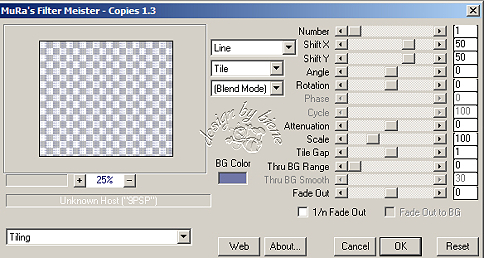
Auswahl - Alles - Auswahl - ändern - verkleinern 30 px.
Auswahl - umkehren.
Drück einmal die Entf-Taste deiner Tastatur.
Auswahl - aufheben.
Mischmodus - Unterbelichten.
Benenne die Ebene Text.
Ebenen - Dupliziere.
Schalt die Sichtbarkeit dieser Ebene aus.
Rechtsklick - Anordnen - nach oben verschieben.
Wechsel auf Text zurück.
Schieb die Ebene auf dem rosa Rechteck links schön
zurecht.
Wechsel auf thin rectangle zurück.
Anpassen - Farbton/Sättigung - Kolorieren - Farbton 253
- Sättigung 251.
Auswahl - Alles - Auswahl - Frei - Auswahl - Nicht Frei.
Auswahl - umkehren.
Wechsel auf Text zurück.
Drück einmal die Entf-Taste deiner Tastatur.
Auswahl - aufheben.
Wechsel auf Kopie von Text.
Schalt die Sichtbarkeit dieser Ebene wieder ein.
Schieb die Ebene schön auf dem rechten rosa rectangle
zurecht.
Wechsel auf thin rectangle 2 zurück.
Anpassen - Farbton/Sättigung - Kolorieren - Farbton 253
- Sättigung 251.
Auswahl - Alles - Auswahl - Frei - Auswahl - Nicht Frei.
Auswahl - umkehren.
Wechsel auf Kopie von Text zurück.
Drück einmal die Entf-Taste deiner Tastatur.
Auswahl - aufheben.
Wechsel auf Circle.
Ändere deine Materialien in folgenden Farbverlauf.
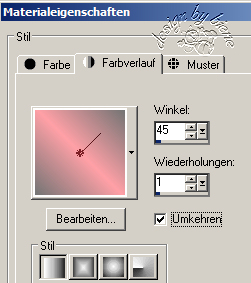
Auswahl - Alles - Auswahl - Frei - Auswahl - nicht Frei.
Ebenen - neue Rasterebene.
Füll die Auswahl mit dem Farbverlauf.
Auswahl - aufheben.
Benenne die Ebene circleeigen.
Die Ebene circle kannst du nun löschen.
Öffne dein Closeup oder vergrößere einen Teil deiner
Tube entsprechend.
Füge diesen als neue Ebene in dein Bild ein.
Deckfähigkeit - 50%.
Schieb den Ausschnitt schön auf dem Circle zurecht.
Mischmodus - Weiches Licht.
Ebenen - Duplizieren.
Anpassen - Bildschärfe verringern - Gaußscher
Weichzeichner - Radius 3.
Deckfähigkeit - 35 %.
Wechsel auf circleeigen zurück.
Auswahl - Alles - Auswahl - Frei - Auswahl - umkehren.
Wechsel eine Ebene höher.
Drück einmal die Entf-Taste deiner Tastatur.
Wechsel noch eine Ebene höher.
Drück erneut die Entf-Taste deiner Tastatur.
Wechsel auf circleeigen zurück.
Auswahl - umkehren.
Auswahl - ändern - vergrößern - 2 px.
Ebenen - neue Rasterebene.
Effekt - 3D-Effekt - Schlagschatten.
2 - 2 - 70 - 10 - schwarz.
Wiederhole den Schlagschatten.
Auswahl - aufheben.
Wechsel auf thin strip.
Anpassen - Farbton/Sättigung - Kolorieren - Farbton 253
- Sättigung 251.
Mischmodus - Hartes Licht.
Wechsel auf rectangle.
Anpassen - Farbton/Sättigung - Kolorieren - Farbton und
Sättigung 0.
Anpassen - Helligkeit/Kontrast - Helligkeit -50 -
Kontrast 10.
Effekt - Filter - Pentacom - Jeans.
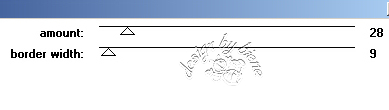
Effekt - 3D-Effekt - Schlagschatten.
2 - 2 - 25 - 10 - schwarz.
Wechsel auf thin strip.
Anpassen - Farbton/Sättigung - Kolorieren - Farbton und
Sättigung 0.
Anpassen - Helligkeit/Kontrast - Helligkeit -50 -
Kontrast 10.
Effekt - Filter - Graphics Plus - Cross Shadow -
Standard.
Effekt - 3D-Effekt - Schlagschatten.
2 - 2 - 40 - 8 - schwarz.
Wechsel auf small circle.
Anpassen - Farbton/Sättigung - Kolorieren - Farbton und
Sättigung 0.
Öffne deine ausgesuchte Tube.
Ziehe dir dort einen Ausschnitt, zB. vom Gesicht auf.
Kopiere diesen als neue Ebene in dein Bild.
Bild - Vertikal Spiegeln.
Deckfähigkeit - 50%.
Schieb den Ausschnitt schön auf dem circle zurecht.
Ebenen - Duplizieren.
Anpassen - Bildschärfe verringern - Gaußscher
Weichzeichner - Radius 3.
Mischmodus - Weiches Licht.
Wechsel auf small circle zurück.
Auswahl - Alles - Auswahl Frei - Auswahl - umkehren.
Wechsel eine Ebene höher.
Drück einmal die Entf-Taste deiner Tastatur.
Wechsel noch eine Eben höher.
Drück erneut die Entf-Taste deiner Tastatur.
Auswahl - umkehren.
Wechsel auf small circle zurück.
Auswahl - ändern - vergrößern - 3 px.
Ebenen - neue Rasterebene.
Effekt - 3D-Effekt - Schlagschatten.
2 - 2 - 50 - 8 - schwarz.
Wiederhole den Schlagschatten.
Auswahl - aufheben.
Wechsel auf small circle frame.
Öffne deine ausgesuchte Tube.
Kopiere sie als neue Ebene in dein Bild.
Platziere sie wie es dir am besten gefällt.
Ebenen - Duplizieren.
Effekt - 3D-Effekt - Schlagschatten.
3 - 3 - 50 - 20- schwarz.
Rechtsklick - Anordnen - An erste Stelle verschieben.
Wechsel auf Wild zurück.
Auswahl - Alles - Auswahl - Frei - Auswahl - Nicht Frei.
Ebenen - Neue Rasterebene.
Füll die Auswahl mit dem Muster L&K6.
Auswahl - aufheben.
Anpassen - Farbton/Sättigung - Kolorieren - Farbton und
Sättigung 0.
Effekt - 3D-Effekt - Schlagschatten.
2 - 2 - 50 - 3 - schwarz.
Wiederhole den Schlagschatten.
Die Ebene wild kannst du nun löschen.
Wechsel auf one.
Auswahl - Alles - Auswahl - Frei - Auswahl - Nicht Frei.
Ebenen - Neue Rasterebene.
Füll die Auswahl mit deiner HG Farbe.
Auswahl - aufheben.
Effekt - 3D-Effekt - Schlagschatten.
2 - 2 - 50 - 3 - schwarz.
Die Ebene one kannst du nun löschen.
Wechsel auf really.
Effekt - 3D-Effekt - Schlagschatten.
2 - 2 - 50 - 3 - schwarz.
Wechsel auf die oberste Ebene mit deiner Tube.
Wenn du magst, kannst du nun Teile deiner Tube
vorsichtig wegradieren.
Ich habe es so gemacht dass es aussieht als wenn sie
zwischen dem Wort Wild steht.
Wechsel noch einmal auf circle zurück.
Aktiviere dein Auswahlwerkzeug - Rechteck.
Ziehe folgende Auswahl auf.

Bearbeiten - Kopieren.
Ebenen - neue Rasterebene.
Bearbeiten - In eine Auswahl einfügen.
Auswahl - aufheben.
Effekt - Filter - Pentacom - Color Dot.
Anpassen - Farbton/Sättigung - Kolorieren - Farbton und
Sättigung 0.
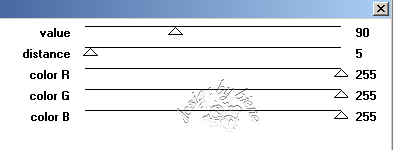
Mischmodus - Überzug.
Wechsel auf die oberste Ebene zurück.
Füge nun die nötigen ©Infos, deinen Namen oder
Wasserzeichen ein.
Zusammenfassen - Alle zusammenfassen - als jpg.
abspeichern - und fertig bist du!
Hier zeige ich dir noch eine andere Variante.
In dieser Variante habe ich ausschließlich mit den
Originalfarben des Templates gearbeitet.

Ich hoffe du hattest ebenso viel Spaß wie ich an diesem
Tut!
- 17. Juni 2010 -
- Home -
|